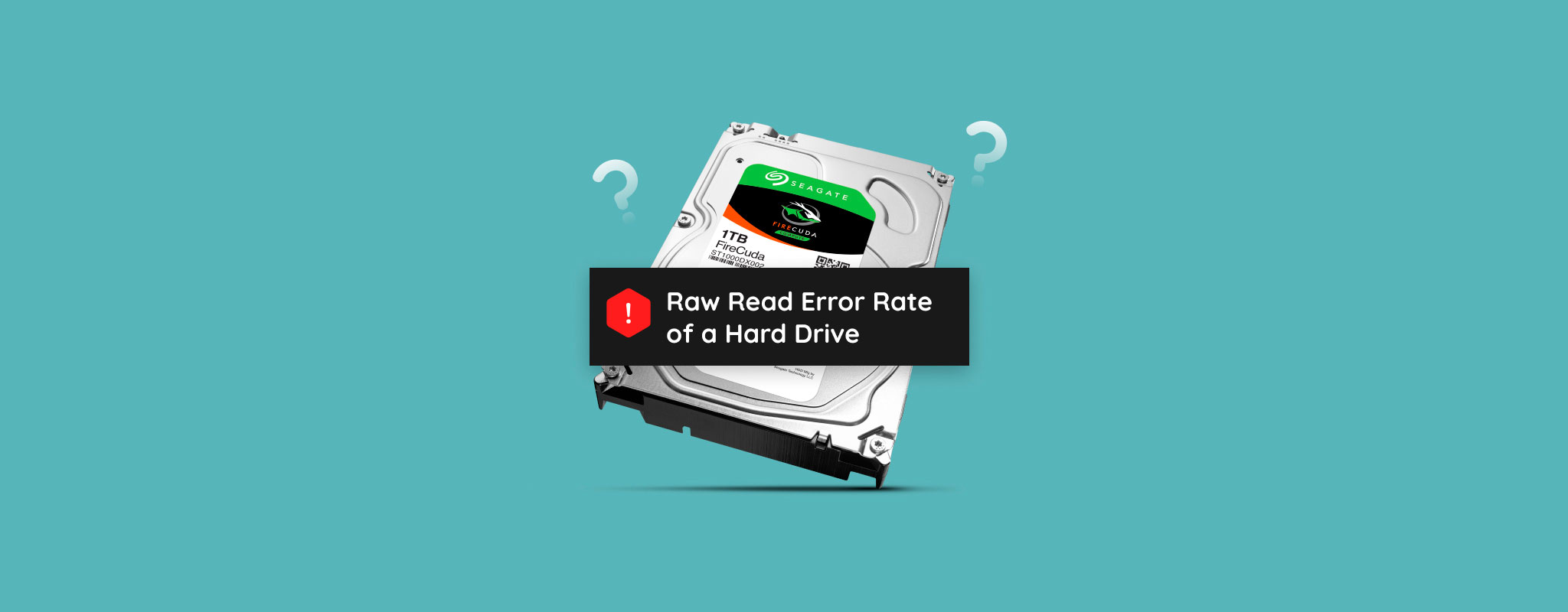 Haben Sie eine hohe Anzahl an Raw Read Error Rate auf Ihrer Festplatte bemerkt? Auf den ersten Blick kann es schwer sein zu entscheiden, ob Ihre Raw Error Rate Anlass zur Sorge gibt, da jeder Festplattenhersteller seine eigenen Methoden zur Messung der Werte verwendet. Selbst dann gibt es noch andere Faktoren, die Sie ebenfalls berücksichtigen müssen.
Haben Sie eine hohe Anzahl an Raw Read Error Rate auf Ihrer Festplatte bemerkt? Auf den ersten Blick kann es schwer sein zu entscheiden, ob Ihre Raw Error Rate Anlass zur Sorge gibt, da jeder Festplattenhersteller seine eigenen Methoden zur Messung der Werte verwendet. Selbst dann gibt es noch andere Faktoren, die Sie ebenfalls berücksichtigen müssen.
Wir werden erklären, was die Rohdaten-Lesefehlerrate (Raw Read Error Rate) ist, wie sie mit der Gesundheit Ihrer Festplatte zusammenhängt und was Sie tun sollten, wenn Ihre Rohdaten-Lesefehlerrate gefährliche Werte erreicht.
Wie versteht man S.M.A.R.T.-Daten?
S.M.A.R.T. ist ein Akronym für Self-Monitoring and Analysis Reporting Technology. Es ist eine Funktion, die in den meisten modernen Laufwerken enthalten ist und es ermöglicht, die Gesundheit Ihrer Festplatte zu überwachen, um Fehler zu erkennen und frühzeitig Anzeichen eines Ausfalls zu suchen.
Die Rohleserate für Fehler ist nur einer von vielen Parametern, die von der S.M.A.R.T.-Technologie berücksichtigt werden, wenn eine Gesamtbewertung der Gesundheit Ihrer Festplatte vorgenommen wird. Obwohl Sie mit dem Befehl wmic diskdrive get status eine schnelle Überprüfung der Gesundheit Ihrer Festplatte durchführen können, ist diese relativ grundlegend. Für eine tiefere Analyse benötigen Sie ein Drittanbieterprogramm wie CrystalDiskInfo.
Hier sind einige der wichtigsten S.M.A.R.T.-Parameter, die verwendet werden, um die allgemeine Gesundheit zu bestimmen:
| S.M.A.R.T. Parameter | Beschreibung |
| Zugewiesene Sektoren zählen | Die Anzahl der zugewiesenen Sektoren zeigt Ihnen, wie viele schlechte Sektoren zu Ersatzsektoren umgewidmet wurden. Es gibt keine Möglichkeit, die Anzahl der zugewiesenen Sektoren zu beheben, daher müssen Sie die Daten auf ein neues Laufwerk übertragen, wenn sie eine bedenkliche Anzahl erreicht. |
| Anstehende Sektoren zählen | Der Wert für anstehende Sektoren zählen bezieht sich auf die Anzahl der instabilen Sektoren auf Ihrem Laufwerk, die darauf warten, umgewidmet oder auf einen Ersatzsektor realloziert zu werden. |
| Unkorrigierbare Sektoren zählen | Wenn Ihr Laufwerk auf einen Sektor stößt, der nicht gelesen oder beschrieben werden kann, versucht es, diesen mit Fehlerkorrekturcodes zu korrigieren. Wenn dies nicht funktioniert, gilt der Sektor als unkorrigierbar. In solchen Fällen können die Daten auf diesem Sektor nicht abgerufen werden. |
| Fehlerrate beim Lesen | Immer wenn Ihr Laufwerk beim Lesen von Daten aus einem Sektor auf Ihrer Festplatte scheitert, wird dieser Vorgang in der Fehlerrate beim Lesen protokolliert. Es ist üblich, dass jede Festplatte eine gewisse Anzahl an Lesefehlern hat, aber eine stetig wachsende Anzahl von Lesefehlern ist besorgniserregend. |
| Fehlerrate beim Schreiben | Ähnlich wie die Fehlerrate beim Lesen ist die Fehlerrate beim Schreiben die Anzahl der Male, bei denen Ihr Laufwerk gescheitert ist, Daten auf das Laufwerk zu schreiben. Wiederum, wenn die Rate, mit der Ihr Laufwerk Schreibfehler begegnet, zunimmt, sollten Sie so bald wie möglich eine Datensicherung durchführen. |
| Reallokationsereignisse zählen | Die Reallokationsereignisse zählen führen Buch darüber, wie oft das Laufwerk schlechte oder fehlerhafte Sektoren auf Ersatzsektoren realloziert hat. |
| Wiederholungsversuche beim Anlaufen | Wenn ein Laufwerk hochfährt, sei es aus einem ausgeschalteten oder einem Energiesparzustand, muss es die Platten in Bewegung setzen, um Daten lesen und schreiben zu können. Wenn das Laufwerk beim Anlassen der Platten Probleme hat, wird dieser Wert bei jedem Versuch ansteigen. |
Sind meine Rohwerte der Lesefehlerrate schlecht?
Es kann schwierig sein, einige S.M.A.R.T.-Datenwerte zu verstehen, da sie herstellerspezifisch sind. Zum Beispiel ist eine Lesefehlerrate von 200 besorgniserregend für Seagate, Samsung (ab SpinPoint F1) und Fuijitsu 2,5″-Laufwerke. Bei Hitachi-Laufwerken hingegen steigt dieser Wert nur in sehr kleinen Schritten, daher könnten selbst kleine CrystalDiskInfo-Lesefehlerratenwerte schrecklich sein.
Wenn Sie ein SSD Laufwerk haben, ist die Roh-Lesefehlerrate nicht ganz so wichtig für die Bestimmung der Gesundheit des Laufwerks, da es unterschiedliche Hardware nutzt, die weniger anfällig für physischen Verschleiß ist. Bei herkömmlichen Festplattenlaufwerken hingegen ist dies ein Zeichen dafür, dass das Laufwerk physisch abgenutzt ist und auf ein physisches Problem mit der Oberfläche des Disks, dem Aktuatorarm oder dem Lese-/Schreibkopf hindeuten könnte.
Daher sollten Sie, um einen vollständigen Überblick über den Gesundheitszustand Ihres Laufwerks zu erhalten, auch andere S.M.A.R.T.-Parameter berücksichtigen. Außerdem können Sie regelmäßig überwachen, wie schnell die Rohwerte ansteigen, da stetig zunehmende Rohwerte (unabhängig von der Marke) ein Zeichen für bevorstehende Ausfälle sind.
Was tun, wenn ein Laufwerksausfall bevorsteht?
Wenn es so aussieht, als stünde ein Festplattenfehler unmittelbar bevor, sollte Ihr nächster Schritt sein, ein vollständiges Backup des Laufwerks zu erstellen, um es vor einem plötzlichen Ausfall zu schützen. Als Faustregel gilt: Fällt der Wert unter den Schwellenwert, sollte er als defekt angesehen werden. Wenn zum Beispiel Ihr Raw Read Error Rate Threshold bei 51 liegt, aber der aktuelle Wert 1 beträgt, stimmt etwas nicht.
Sie können ein vollständiges Laufwerk-Backup erstellen und Daten daraus mit dem Datenwiederherstellungstool, Disk Drill, wiederherstellen. Das Programm verfügt über eine Laufwerk-Backup-Funktion, die ein vollständiges Byte-für-Byte-Backup erstellen kann, selbst wenn auf das Laufwerk nicht auf normalem Wege zugegriffen werden kann. Sie können auch Daten direkt von der internen Festplatte wiederherstellen, sollten jedoch bedenken, dass Ihre Chancen auf Datenverlust dadurch erhöht werden.
So erstellen Sie ein Backup und stellen Daten daraus mit Disk Drill wieder her:
- Download und Installiere Disk Drill.
- Klicke auf Drive Backup.
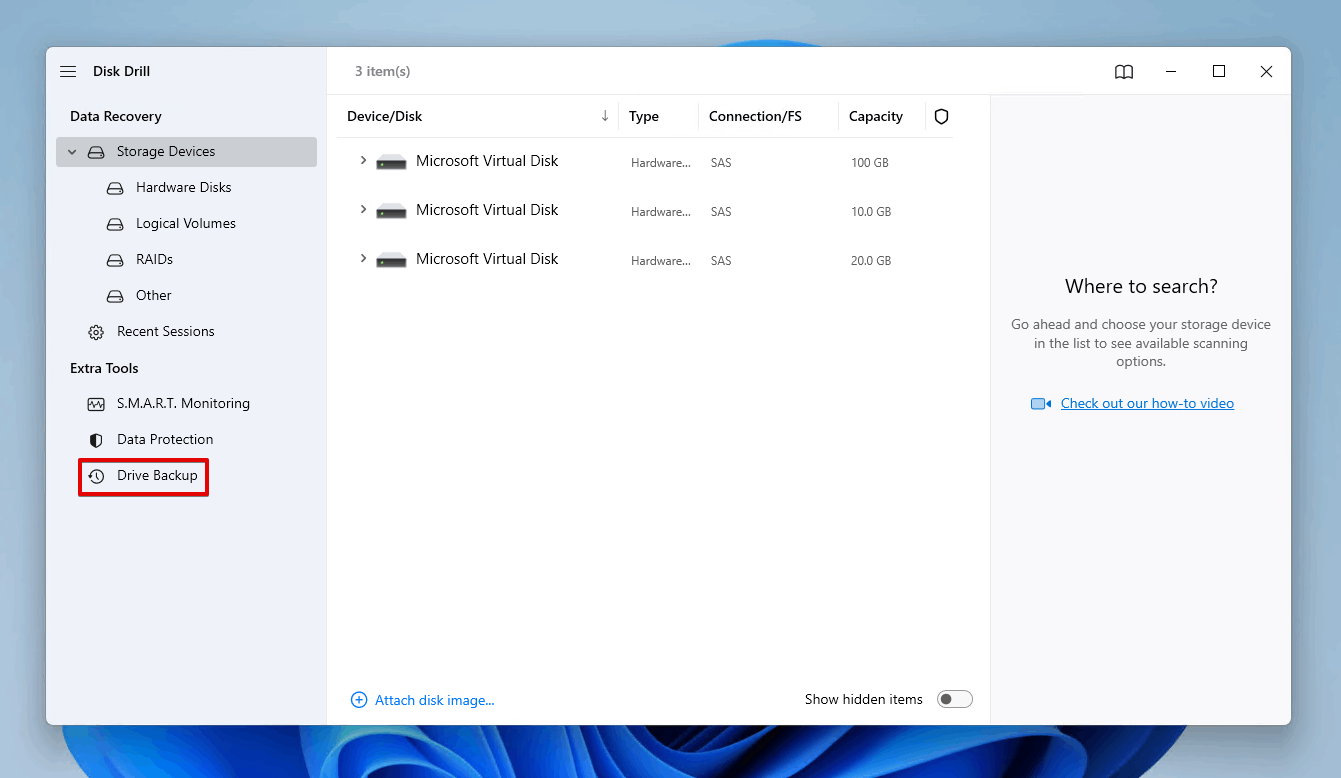
- Wähle das Laufwerk mit den betreffenden Raw Read Error Rate Werten aus und klicke dann auf Byte-zu-Byte Backup.
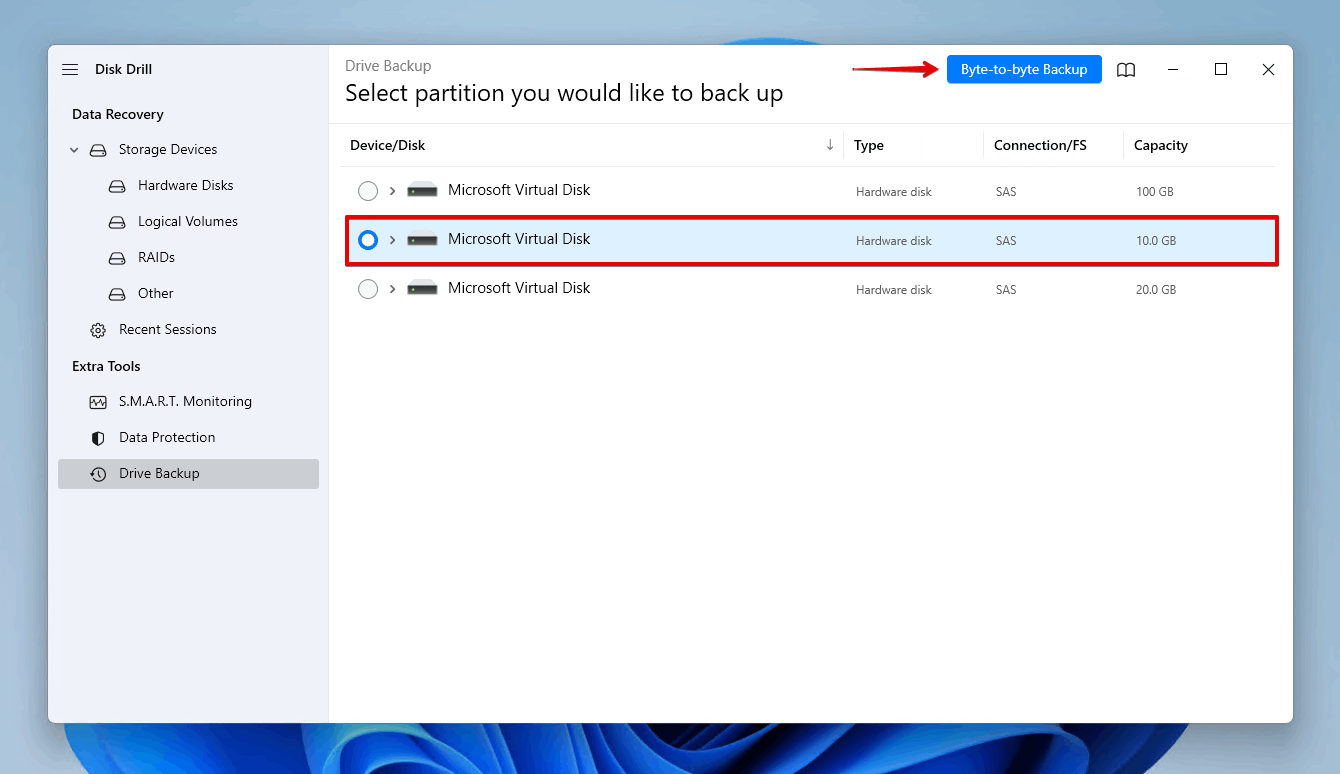
- Benenne das Backup und bestimme, wo es gespeichert werden soll. Klicke auf OK.
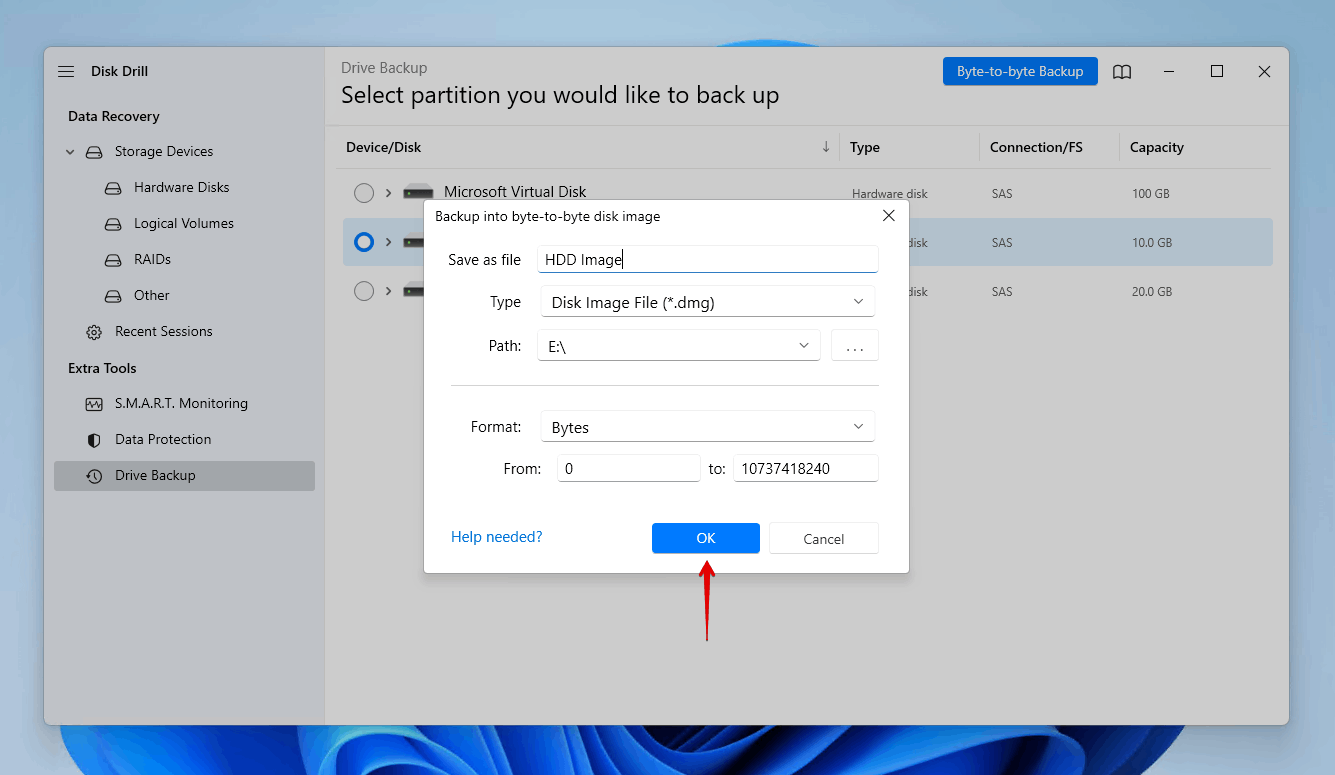
- Kehre zum Abschnitt Speichergeräte zurück und hänge das neu erstellte Laufwerksabbild an.
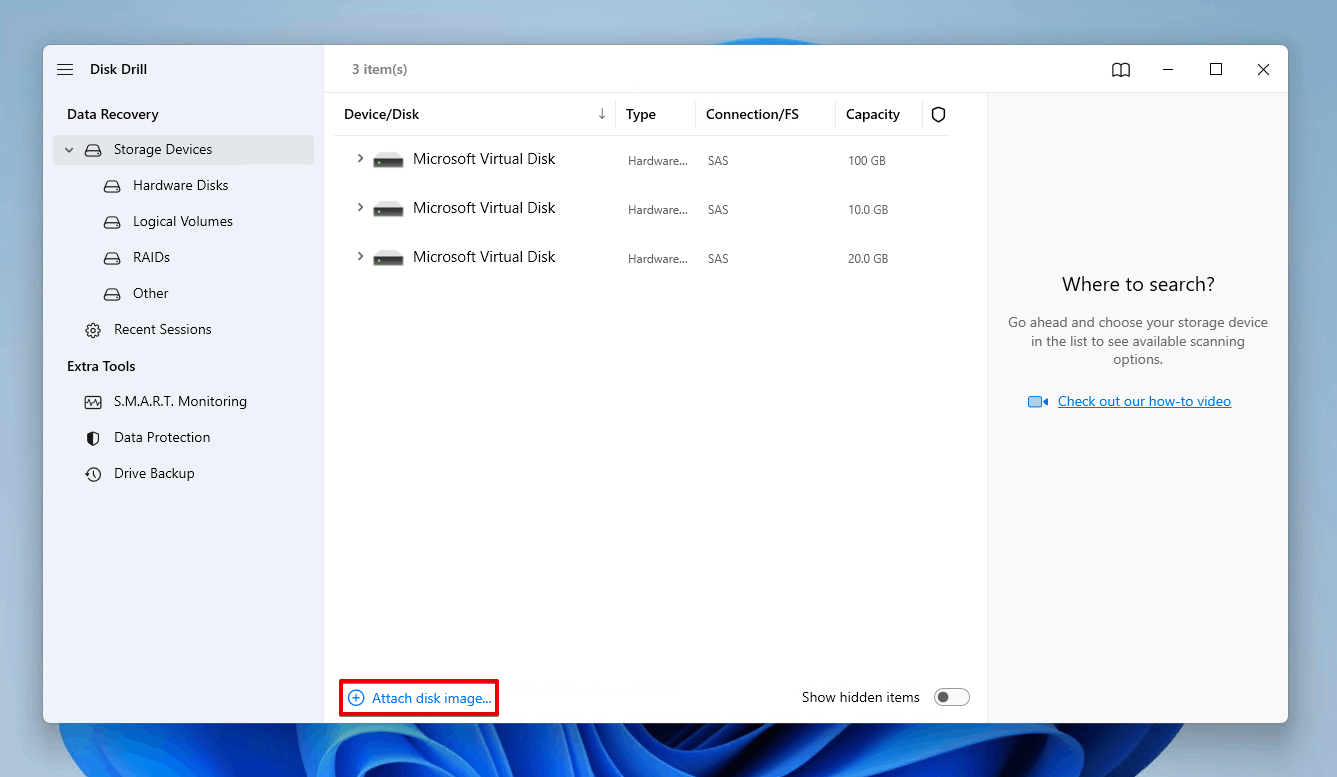
- Wähle das Laufwerksabbild aus und klicke auf Nach verlorenen Daten suchen.
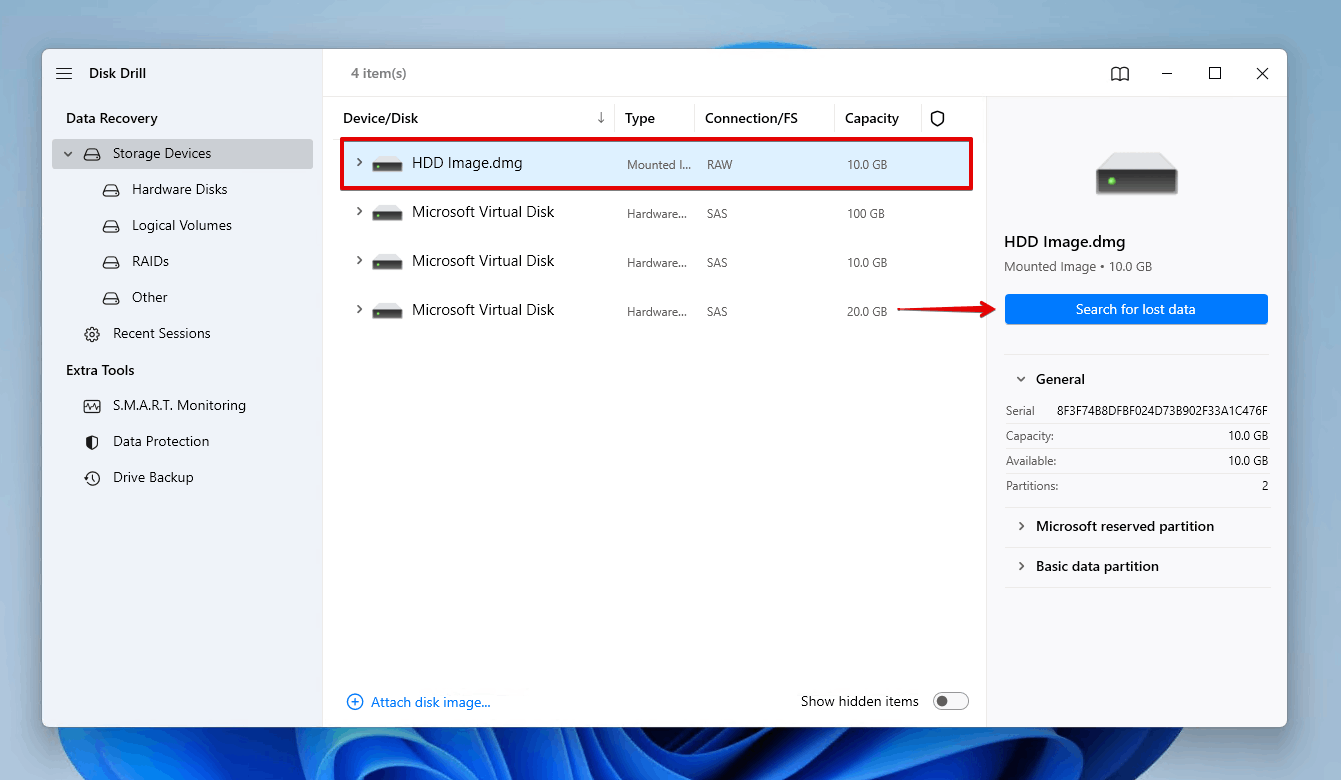
- Klicke auf Gefundene Elemente überprüfen, sobald der Scan abgeschlossen ist, oder auf Alle wiederherstellen, wenn du sofort alles wiederherstellen möchtest.
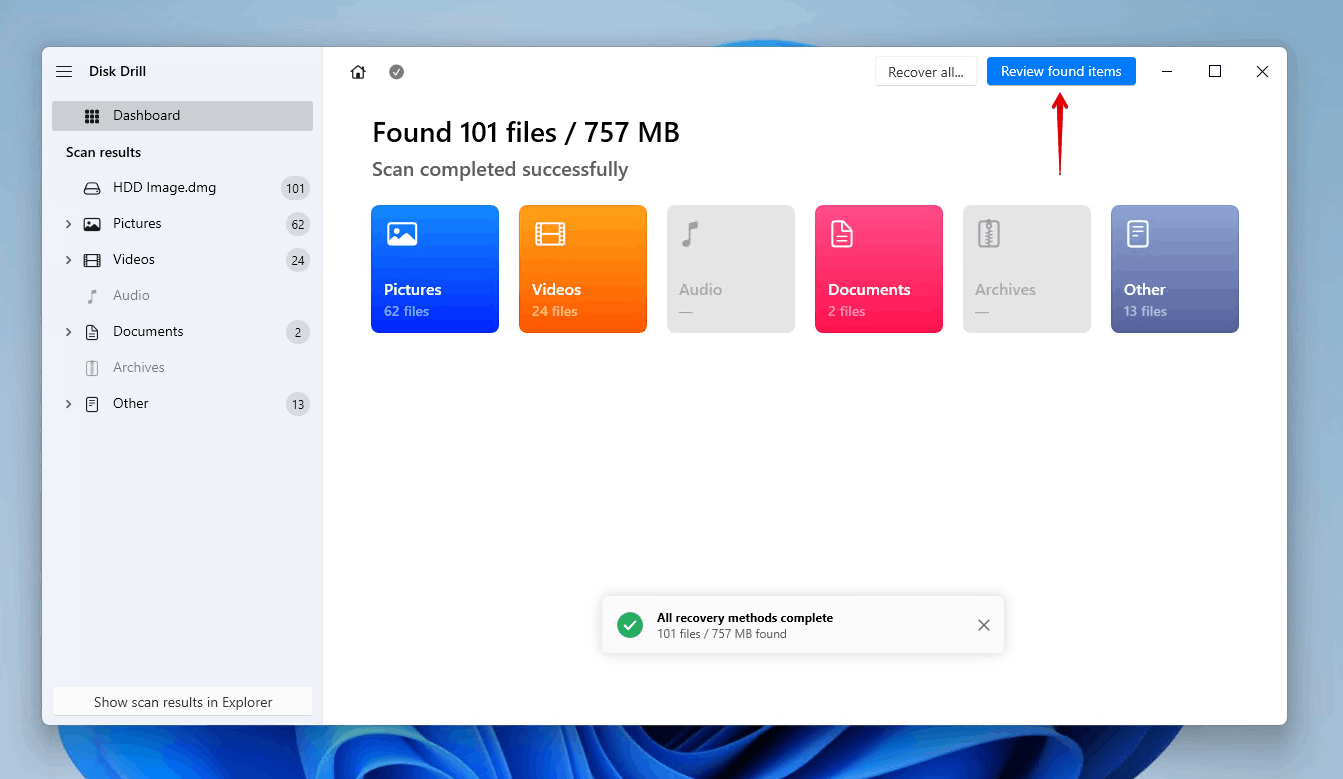
- Wähle die Daten aus, die du aus dem Laufwerksabbild wiederherstellen möchtest. Achte darauf, die Spalte mit den Wiederherstellungschancen und das Vorschaupanel zu prüfen, da es dir einen Hinweis gibt, welche Daten wiederhergestellt werden können. Beachte, dass einige deiner Daten im Dropdown-Menü Gelöscht oder verloren liegen könnten, wenn einige Dateien verloren gingen. Wenn du bereit bist, klicke auf Wiederherstellen.
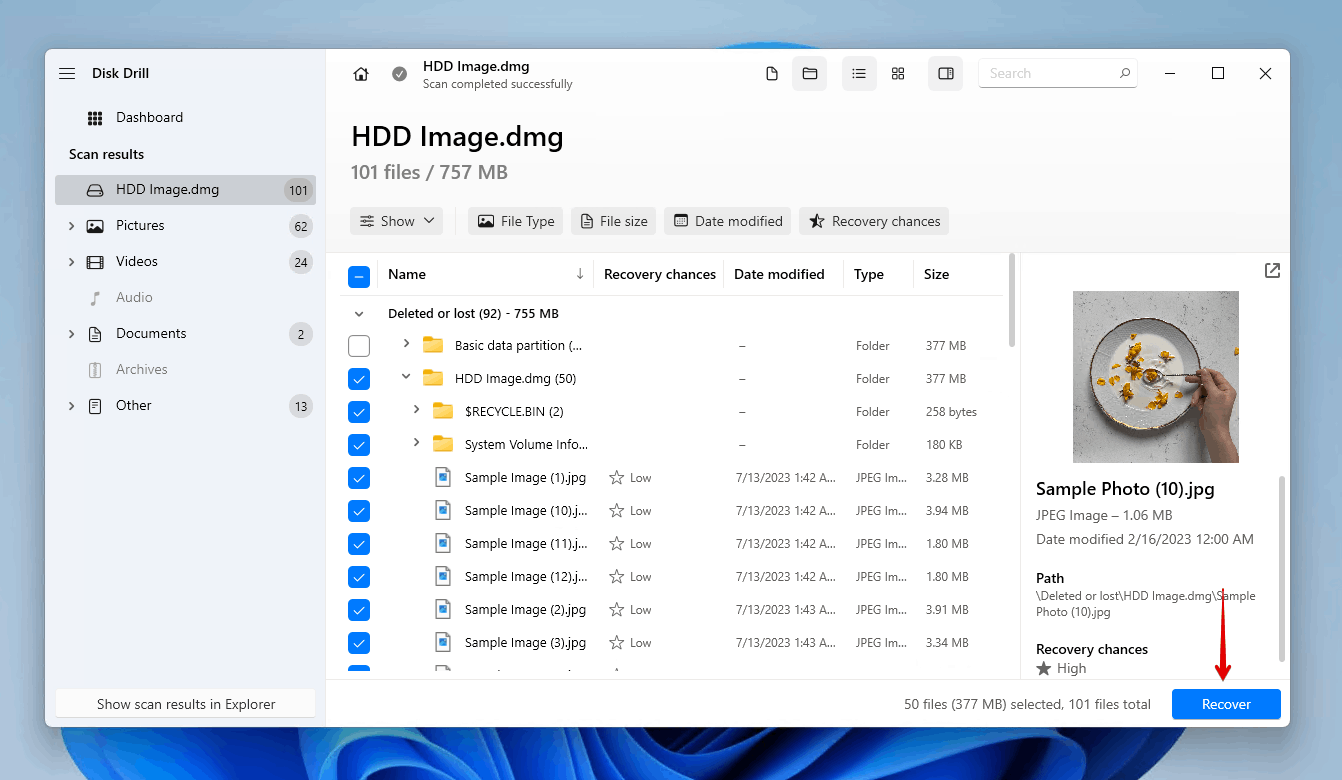
- Wähle einen Speicherort auf einem separaten Speichergerät aus und klicke dann auf Weiter, um die Datenwiederherstellung abzuschließen.
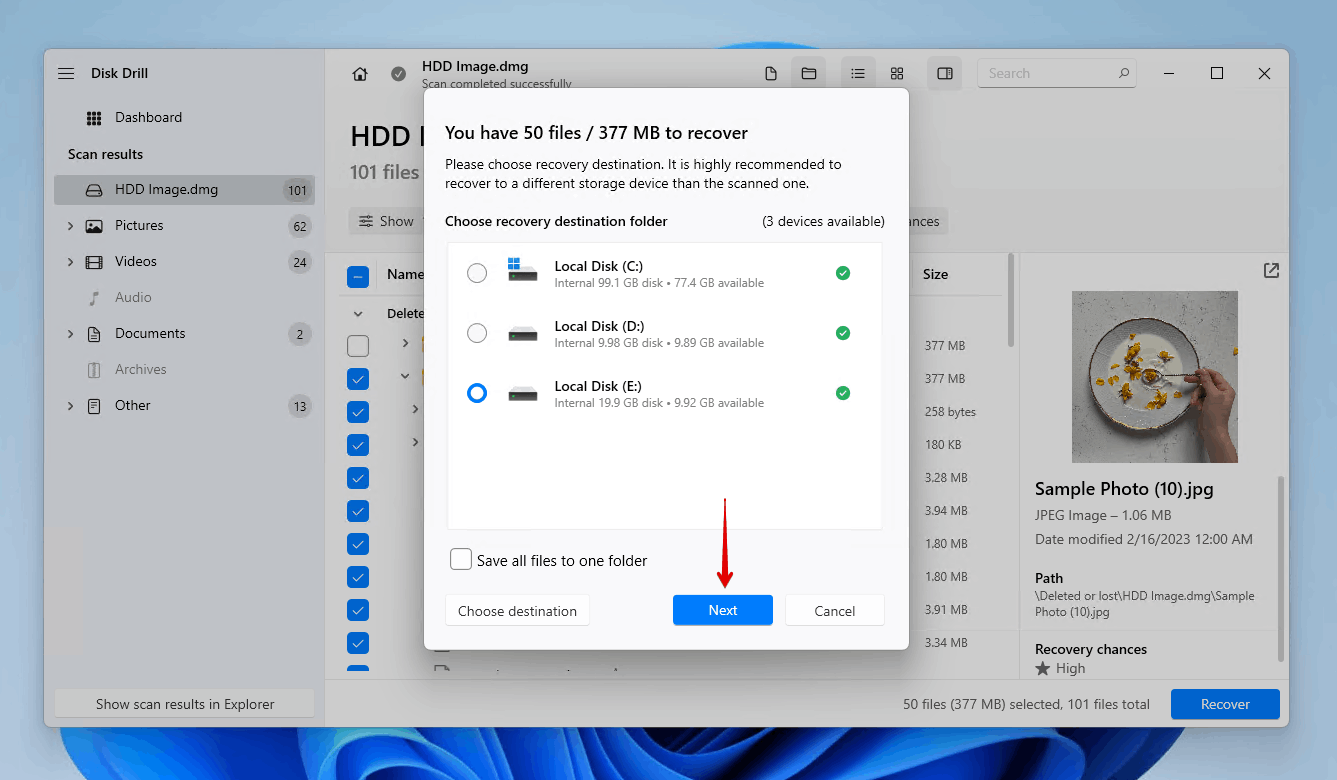
Disk Drill ermöglicht es Ihnen, bis zu 500 MB Daten kostenlos wiederherzustellen. Für alles darüber hinaus ist eine Disk Drill PRO-Lizenz erforderlich.
Fazit
Die Rohleserate bezieht sich darauf, wie oft Ihr Laufwerk fehlgeschlagen ist, Daten zu lesen, die auf der Festplatte gespeichert sind. Es ist schwer zu wissen, ob die aktuellen Werte, die Sie sehen, besorgniserregend sind, da jeder Hersteller seine eigene Methode zur Quantifizierung hat. Daher sollten Sie herausfinden, wie sie gemessen werden und ein Auge auf andere ansteigende S.M.A.R.T.-Werte haben.
Es gibt keine Möglichkeit, die Lesefehlerrate (Read Error Rate) zu reparieren, aber es gibt Schritte, die Sie unternehmen können, wenn die Lesefehlerrate ein besorgniserregendes Niveau erreicht. Sie sollten zuerst eine Byte-für-Byte-Sicherung des Laufwerks erstellen, um die darauf befindlichen Daten zu bewahren. Danach sollten Sie versuchen, Daten aus dem Image wiederherzustellen. Wenn Sie kein Image erstellen können, sollten Sie die Datenwiederherstellung direkt vom Laufwerk durchführen, aber seien Sie sich bewusst, dass dies Ihre Chancen auf Datenverlust erhöht.




